「Google Nexus 7 2013 TABLETブラック(7inch/APQ8064/Android) 16Gモデル(ME571-16G)」の開封から起動までの様子です。
開封は実は以前にやっていて、故障したので修理に出していました。そして初期化されて戻ってきたので、初心に戻って開封から起動までを記録しておきたいと思います。
なお、写真はNexus5で撮っています。
故障から修理までの記録は、別のブログにまとめています。
- Nexus7でタッチパネルの反応がおかしくなったのでエイスースにメールで問い合わせた
- Nexus7でタッチパネルの反応がおかしい理由がわかった
- お帰りNexus7 ~エイスースの修理が完了~ | Mobile Just Blog
Nexus7の外箱です。
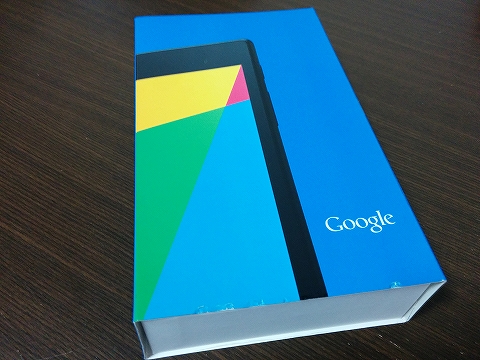
Nexus7の外箱の裏側です。
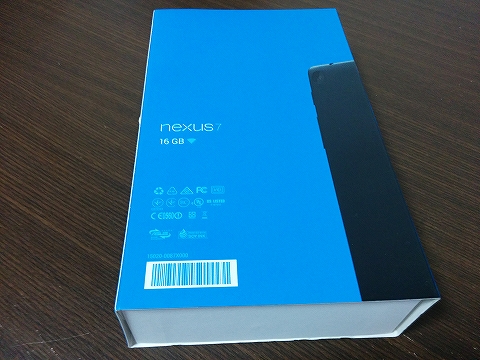
Nexus7の中箱です。
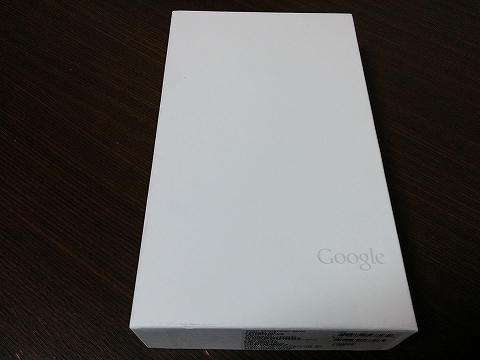
中箱から開けたところです。修理から帰ってきたので写真のような柄のビニールに包まれています。
新品は半透明か透明のビニール袋だったと思います。

Nexus7本体を取り出したところ。保護フィルムがはられていますが、これは修理から帰ってきたからです。
保護フィルムをはったまま修理に出したら新しい保護フィルムがきれいにはられていました。修理代が4,320円かかりましたが、保護フィルムときれいにはってくれたことを考えると割安感があります。家電でタブレットの保護フィルムをはってくれるサービスがありますが、結構お金がかかりますよね。

Nexus7の付属品です。USBケーブルとアダプター、説明書と保証書です。説明書はボタンの名前程度と本当に簡単なものです。

端末右上の電源ボタンを長押しして、起動したところです。中央に「Google」の文字が浮かびます。

グーグルのトレードカラーがグルグルとまわっています。修理前はまるじゃなくて鋭い縦線だったような気がします。

まだグルグルまわっています。

やっと初期画面が表示されました。「Welcom」の文字が浮かびます。
「こんにちは、Nexus7!」
ここから初期設定が始まります。設定内容はスクリーンショットをとっているので、別の記事(メインコンテンツで)紹介したいと思います。
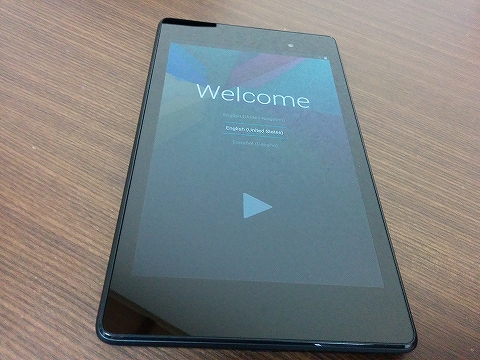
以上、開封から初期起動までを紹介しました。
持ってみた感想ですが、私の手は標準的な大きさなんですが、片手でちょうどいいかなといった感じです。iPadを持ったことがあるんですが、ちょっと大きかったし片手で長時間は辛かったのを覚えています。iPad miniも持ったことがあるんですが、小さい割りに重かったのをおぼえています。
PS.
今後は、他のモバイル機器と大きさを比較した写真なんかを当記事にアップしたいと思います。
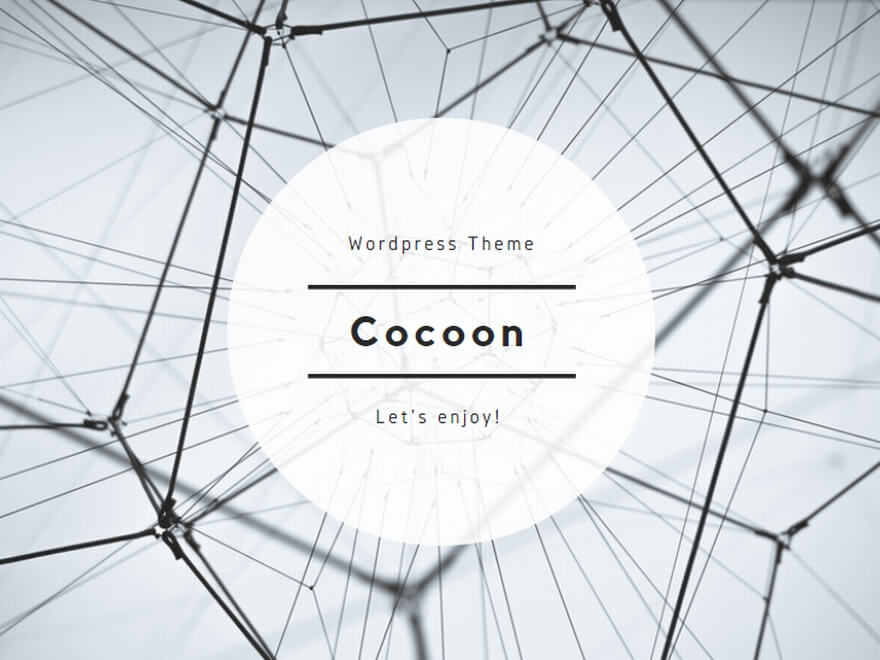
コメント